win11电脑耳机有杂音滋滋怎么回事 win11耳机有杂音滋滋声如何处理
更新时间:2022-03-17 09:51:00作者:huige
耳机对于经常在电脑上听歌或者看视频的人来说是一个必备的工具,有时候会因为一些原因导致耳机出现各种问题,例如有win11正式版系统用户在使用耳机的时候发现有杂音滋滋声,听着极其不舒服,排除耳机有问题之外,跟着小编来看看win11耳机有杂音滋滋声的详细处理方法。
操作方法:
1、首先,在Windows11桌面右下角右键点击声音图标。打开声音设置。
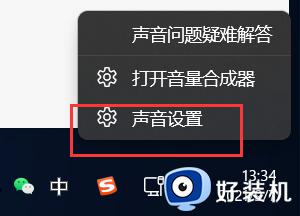
2、进入声音设置后,在最下面找到更多声音设置。
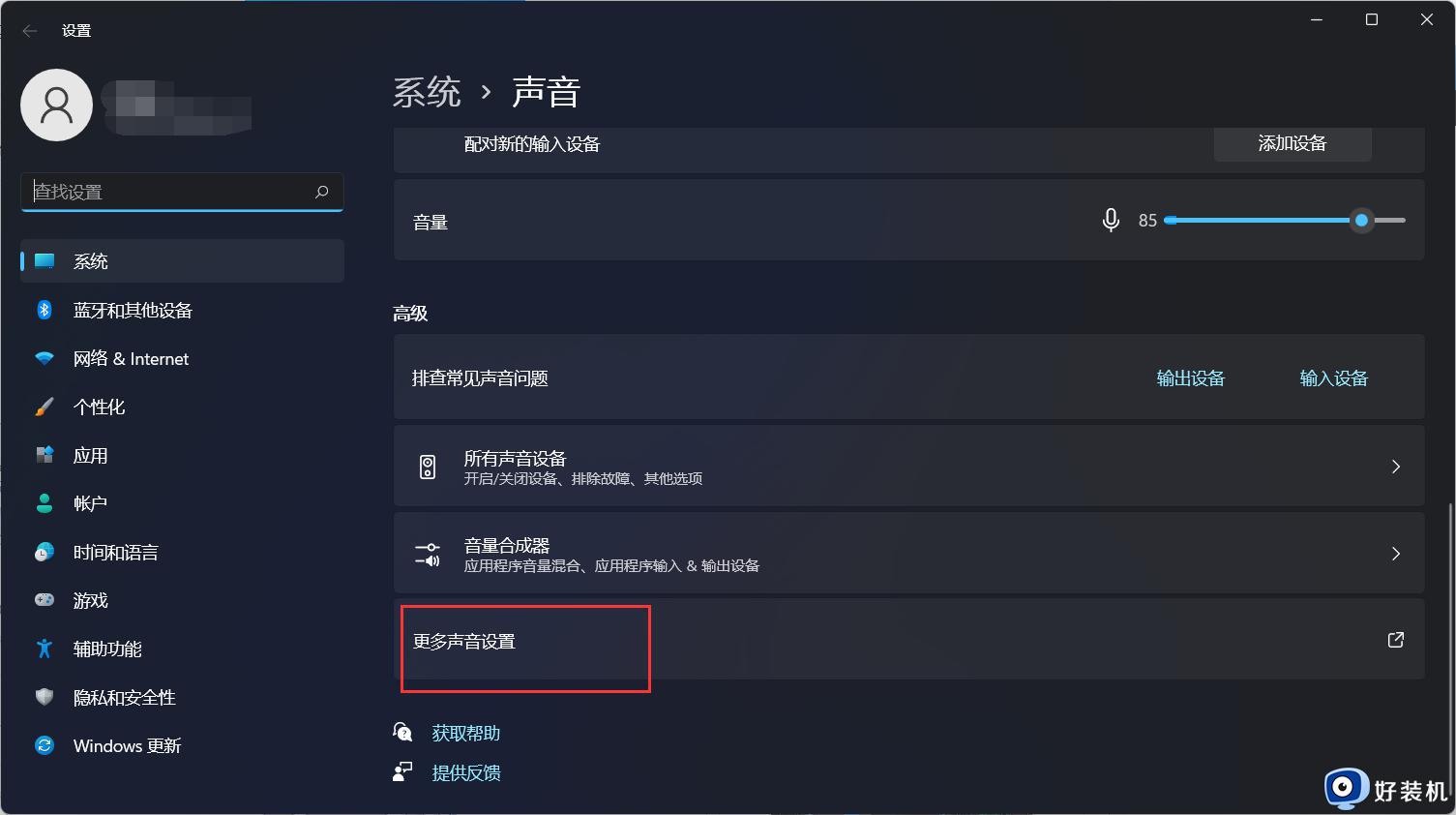
3、右键点击扬声器,找到属性。
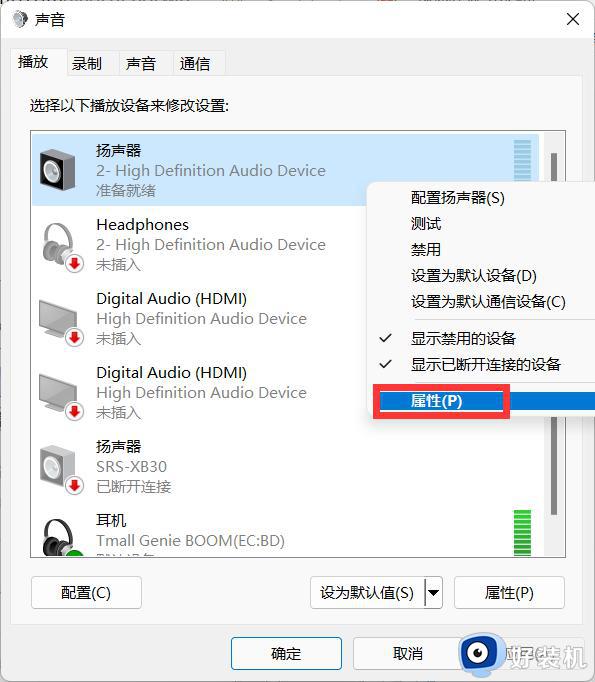
4、接着在打开的扬声器属性窗口中,点击“级别”标签。
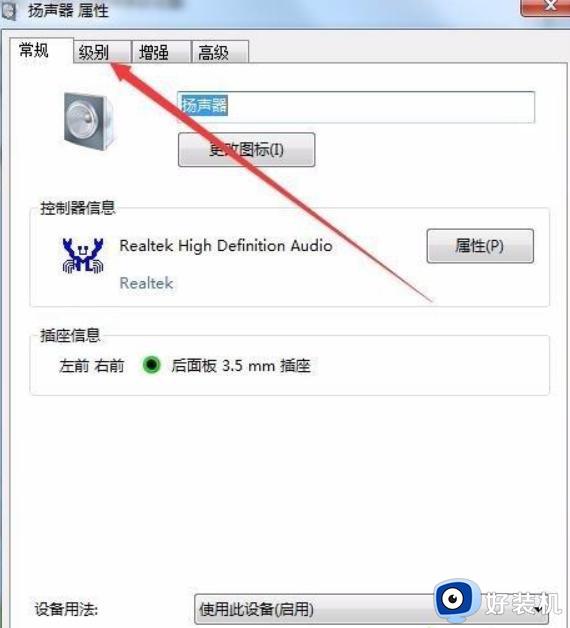 5、在打开的级别设置窗口中,把“麦克风”一项设置为0,最后点击确定按钮 。
5、在打开的级别设置窗口中,把“麦克风”一项设置为0,最后点击确定按钮 。
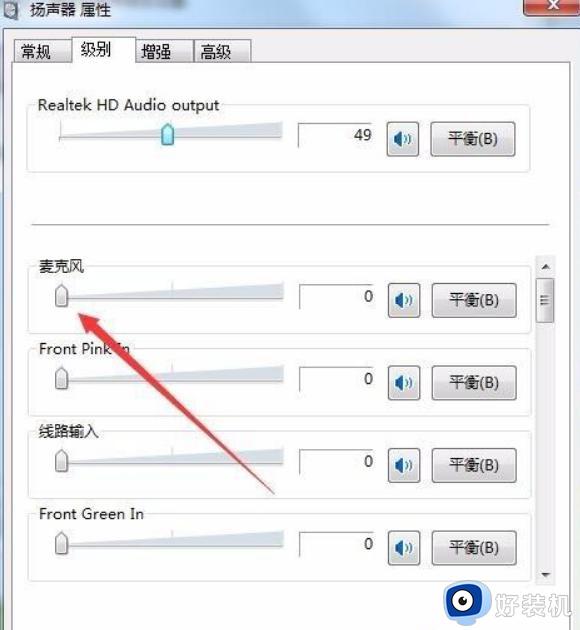 6、接着点击声音设置窗口中的“录制”标签。
6、接着点击声音设置窗口中的“录制”标签。
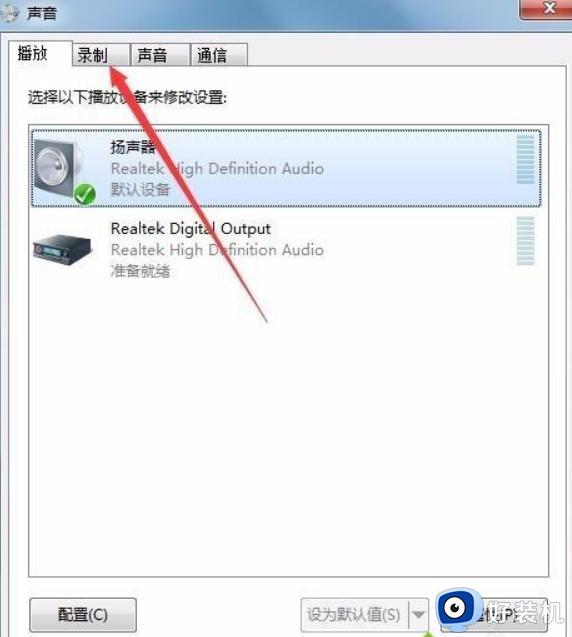 7、在录制窗口中,点击“麦克风”一项,然后点击右下角的“属性”按钮 。
7、在录制窗口中,点击“麦克风”一项,然后点击右下角的“属性”按钮 。
8、同样在麦克风属性窗口中,点击“级别”标签。
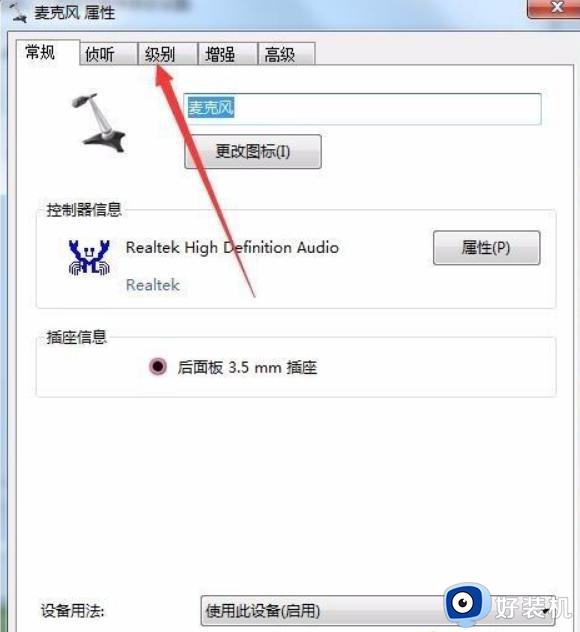 9、在打开的麦克风级别设置窗口中,把麦克风级别设置为0。最后点击确定按钮 。这样再试一下声卡的电流声就没有了。
9、在打开的麦克风级别设置窗口中,把麦克风级别设置为0。最后点击确定按钮 。这样再试一下声卡的电流声就没有了。
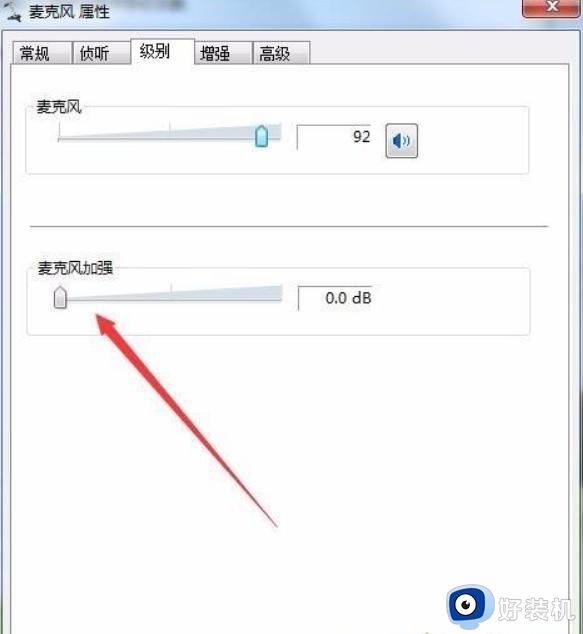
以上便是win11电脑耳机有杂音滋滋的详细解决方法,有碰到一样情况的用户们可以学习上面的方法来进行解决,更多精彩内容欢迎继续关注本站!
win11电脑耳机有杂音滋滋怎么回事 win11耳机有杂音滋滋声如何处理相关教程
- win11麦克风有杂音滋滋怎么解决 win11麦克风有杂音的解决教程
- win11系统耳机插上没声音怎么回事 win11电脑插上耳机没有声音如何修复
- 蓝牙耳机连电脑没声音win11怎么回事 win11连蓝牙耳机但是没有声音如何解决
- win11前面板耳机没声音怎么办 win11前面板耳机插孔没声音如何处理
- win11笔记本插耳机没声音怎么回事 笔记本win11插耳机没有声音如何解决
- windows11耳机没声音怎么回事 win11插耳机没反应没声音如何解决
- win11蓝牙耳机声音闷闷不响怎么回事 win11蓝牙耳机音声音闷闷的两种解决方法
- 耳机插电脑上没声音怎么设置win11 台式win11耳机插电脑没声音处理方法
- win11连蓝牙耳机声音小怎么回事 win11插上蓝牙耳机声音很小如何解决
- win11电脑不插耳机没声音怎么回事 win11插上耳机才有声音怎么办
- win11家庭版右键怎么直接打开所有选项的方法 win11家庭版右键如何显示所有选项
- win11家庭版右键没有bitlocker怎么办 win11家庭版找不到bitlocker如何处理
- win11家庭版任务栏怎么透明 win11家庭版任务栏设置成透明的步骤
- win11家庭版无法访问u盘怎么回事 win11家庭版u盘拒绝访问怎么解决
- win11自动输入密码登录设置方法 win11怎样设置开机自动输入密登陆
- win11界面乱跳怎么办 win11界面跳屏如何处理
热门推荐
win11教程推荐
- 1 win11安装ie浏览器的方法 win11如何安装IE浏览器
- 2 win11截图怎么操作 win11截图的几种方法
- 3 win11桌面字体颜色怎么改 win11如何更换字体颜色
- 4 电脑怎么取消更新win11系统 电脑如何取消更新系统win11
- 5 win10鼠标光标不见了怎么找回 win10鼠标光标不见了的解决方法
- 6 win11找不到用户组怎么办 win11电脑里找不到用户和组处理方法
- 7 更新win11系统后进不了桌面怎么办 win11更新后进不去系统处理方法
- 8 win11桌面刷新不流畅解决方法 win11桌面刷新很卡怎么办
- 9 win11更改为管理员账户的步骤 win11怎么切换为管理员
- 10 win11桌面卡顿掉帧怎么办 win11桌面卡住不动解决方法
